Obsah
Základy
Úvod
4Easysoft iPhone Unlocker je výkonný nástroj pro vymazání přístupového kódu obrazovky, odstranění Apple ID, času u obrazovky. MDM a nastavení šifrování zálohování. Podporuje všechna mobilní zařízení iOS a všechny verze systému iOS. Všechny modely iPhone, iPad a iPod. Nabízí snadné ovládání a srozumitelná rozhraní, která vám umožní snadno odstranit omezení na vašich iOS zařízeních. Ať už zapomenete přístupový kód obrazovky, zapomenete heslo Apple ID nebo chcete odstranit omezení z nastavení Čas u obrazovky, MDM a šifrování zálohy, 4Easysoft iPhone Unlocker pro Mac vám může pomoci.
Registrovat
Po instalaci 4Easysoft iPhone Unlocker pro Mac se můžete zaregistrovat a odemknout tak plné a výkonnější funkce. Když tento software otevřete, vyskakovací okno vám připomene, abyste se zaregistrovali, nebo můžete kliknout na tlačítko „Nápověda“ v horní části obrazovky počítače Mac a poté kliknout na tlačítko „Registrovat“.

Zadejte e-mailovou adresu, kterou jste použili k nákupu softwaru a registrační heslo, a poté klikněte na tlačítko „Registrovat“ pro odemknutí všech funkcí 4Easosoft iPhone Unlocker pro Mac.

Aktualizace
Pravidelná aktualizace 4Easysoft iPhone Unlocker pro Mac může nabídnout konzistentní přístup k novým funkcím a opravit chyby a chyby. Klikněte na tlačítko „4Easysoft iPhone Unlocker pro Mac“ v levém horním rohu a poté klikněte na tlačítko „Předvolby“.

Ve vyskakovacím okně byste měli zaškrtnout políčko „Aktualizovat automaticky při ukončení programu“ a kliknout na tlačítko „OK“, abyste nové funkce získali včas.

Vymazat přístupový kód
Pokud zapomenete přístupový kód obrazovky iOS, Touch ID nebo Face ID, 4Easysoft vám pomůže vymazat je na všech mobilních zařízeních iOS.
Krok 1 Spusťte 4Easysoft iPhone Unlocker pro Mac
Spusťte 4Easysoft iPhone Unlocker pro Mac a klikněte na tlačítko „Wipe Passcode“. Připojte své iOS zařízení k Macu pomocí USB kabelu. Poté klikněte na tlačítko „Start“.

Krok 2 Zkontrolujte informace o iOS
Zkontrolujte informace o svém zařízení iOS. Pokud jsou informace správné, pokračujte kliknutím na tlačítko „Start“.
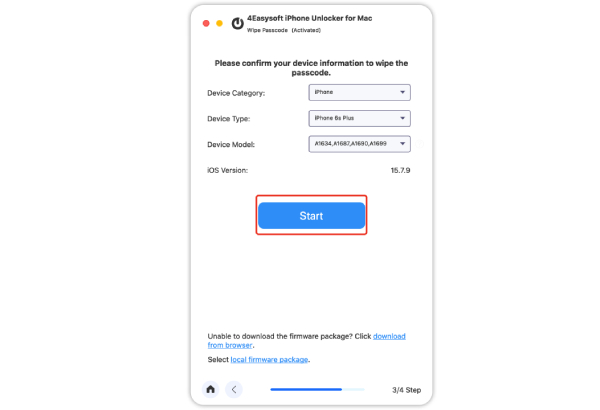
Krok 3 Potvrďte odstranění hesla
Toto okno obsahuje varovnou informaci, že vymazáním přístupového kódu obrazovky také vymažete veškerý obsah a nastavení na vašem iOS zařízení. Zadejte „0000“ a klikněte na tlačítko „Odemknout“, pokud to chcete provést.
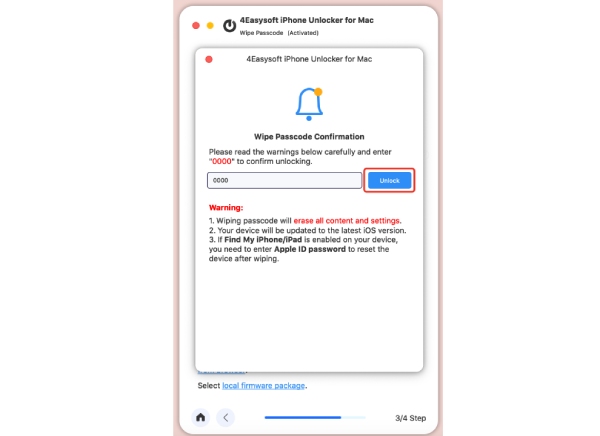
Krok 4 Spusťte odstraňování hesla
4Easysoft iPhone Unlocker pro Mac vymaže váš přístupový kód obrazovky. Celý proces vyžaduje určitý čas. Stačí nechat zařízení a Mac na pokoji a počkat na dokončení procesu.

Odebrat Apple ID
Pokud zapomenete heslo svého Apple ID, můžete pomocí 4Easysoft iPhone Unlocker pro Mac odebrat Apple ID ze všech mobilních zařízení se systémem iOS.
Krok 1 Spusťte 4Easysoft iPhone Unlocker pro Mac
Spusťte 4Easysoft iPhone Unlocker pro Mac a klikněte na tlačítko „Odebrat Apple ID“. Připojte své mobilní zařízení iOS k Macu pomocí USB kabelu. Další okno obsahuje varování, že odebráním Apple ID vymažete všechna vaše data. Pokud se tak rozhodnete, klikněte na tlačítko „Start“.

Krok 2 Spusťte odebrání Apple ID
Měli byste nechat svůj Mac a mobilní zařízení iOS na pokoji. Tento proces bude nějakou dobu trvat, musíte pouze počkat na dokončení procesu.

Odebrat čas u obrazovky
Pokud vám vadí funkce Screen Time, protože ovlivňuje vaše běžné nebo nouzové použití, nebo můžete zapomenout na passwade funkce Screen Time, můžete použít 4Easysoft iPhone Unlocker pro Mac k rychlému odstranění tohoto omezení.
Krok 1 Spusťte 4Easysoft iPhone Unlocker
Spusťte 4Easysoft iPhone Unlocker pro Mac. Připojte své mobilní zařízení iOS k Macu. Klikněte na tlačítko „Čas obrazovky“. V dalším okně klikněte na tlačítko „Start“.

Krok 2 Vypněte funkci Najít
Chcete-li úspěšně odebrat funkci Čas u obrazovky, měli byste se ujistit, že je na vašem iOS zařízení vypnutá funkce Najít. Měli byste jít do „Nastavení“ a klepnout na své jméno. Klepněte na tlačítko „Najít“. Chcete-li vypnout funkci Najít, měli byste zadat heslo svého Apple ID a klepnout na tlačítko „Vypnout“.

Krok 3 Spusťte odstranění času obrazovky
4Easysoft iPhone Unlocker pro Mac bude trvat jen několik sekund, než odstraní funkci Time Screen z vašeho iOS zařízení. Poté můžete své iOS zařízení používat bez časového omezení.

Odebrat MDM
MDM vás může hodně potrápit. Omezuje vaše bezplatné používání vašich iOS zařízení. Navíc můžete zapomenout heslo MDM. 4Easysoft iPhone Unlocker pro Mac jej dokáže rychle odstranit.
Krok 1 Spusťte 4Easysoft iPhone Unlocker pro Mac
Spusťte 4Easysoft iPhone Unlocker pro Mac. Připojte své iOS zařízení k Macu pomocí USB kabelu. Poté klikněte na tlačítko „Start“.

Krok 2 Spusťte odstranění MDM
4Easysoft iPhone Unlocker pro Mac začne odstraňovat MDM. Proces dokončí během několika sekund. Poté můžete své zařízení iOS používat, aniž by ho ostatní spravovali nebo ovládali.

Odebrat nastavení šifrování zálohy
Pokud zapomenete heslo pro šifrování zálohování na svých mobilních zařízeních iOS, nebudete moci své zařízení iOS zálohovat ani obnovit. K odstranění můžete použít 4Easysoft iPhone Unlocker pro Mac.
Krok 1 Spusťte 4Easysoft iPhone Unlocker pro Mac
Spusťte 4Easysoft iPhone Unlocker pro Mac a klikněte na tlačítko „Remove Backup Encryption Settings“. Připojte své mobilní zařízení iOS k Macu pomocí USB. Poté klikněte na tlačítko „Start“.

Krok 2 Spusťte odstraňování nastavení šifrování zálohy
4Easysoft iPhoen Unlocker pro Mac začne odstraňovat vaše nastavení šifrování zálohy. Udržujte zařízení připojené k počítači Mac. Rychle to skončí.

 Pro Windows
Pro Windows Pro Mac
Pro Mac Bezplatné online řešení
Bezplatné online řešení